在使用手机WPS表格时,经常会遇到需要新增一行数据的情况,要在手机WPS表格中插入新行非常简单,只需轻点屏幕上方的菜单栏中的插入选项,然后选择行即可快速在表格中新增一行。这个操作不仅方便快捷,而且能够让我们更加高效地编辑和管理表格中的数据。无论是在工作中还是在日常生活中,掌握手机WPS表格如何插入新行的方法都能为我们节省大量时间和精力。
手机WPS表格如何插入新行
步骤如下:
1.在手机主页面找到【WPS Office】图标打开
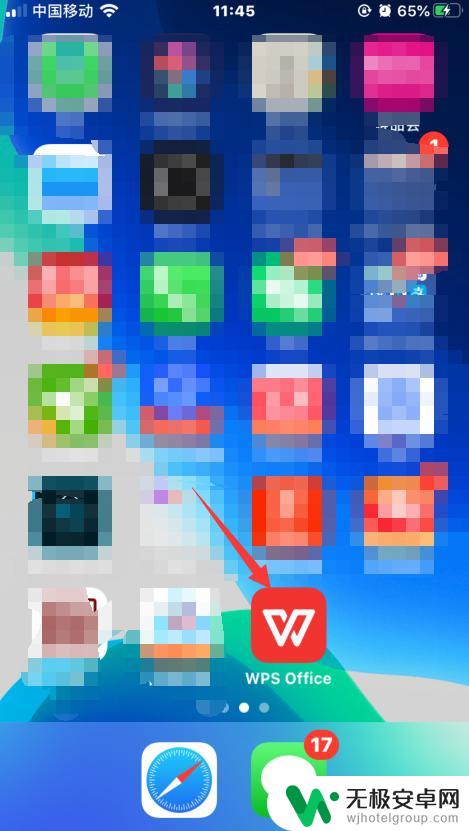
2.在主页面找到需要打开的表格。
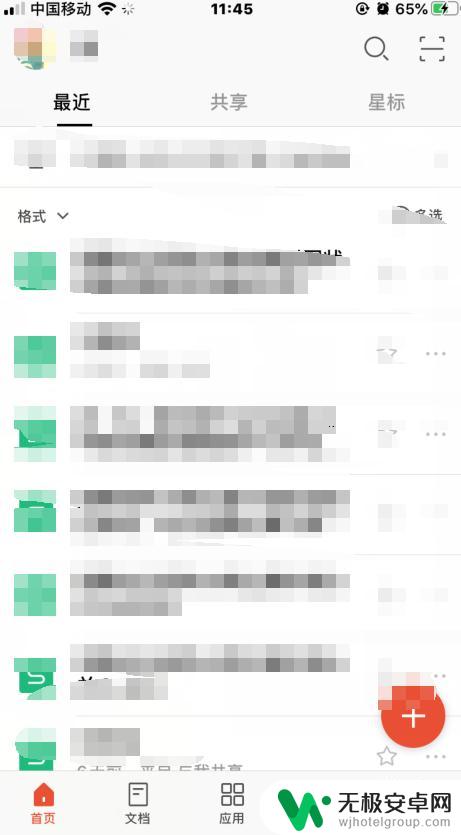
3.点在需要插入行的单元格,在点表格下面工具栏的【工具】图标。
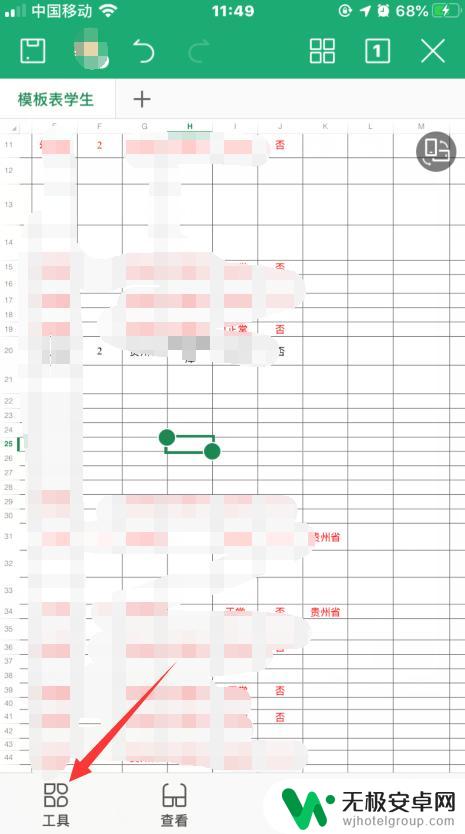
4.弹出对话框点【插入】选项。
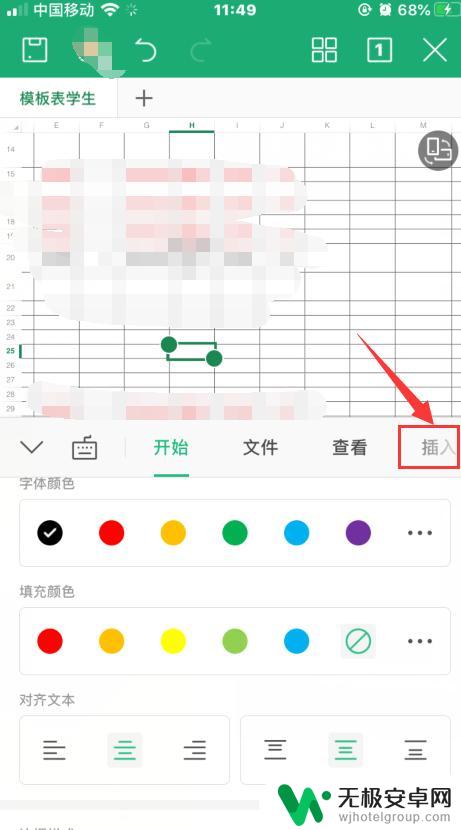
5.在插入中点【行】的命令。
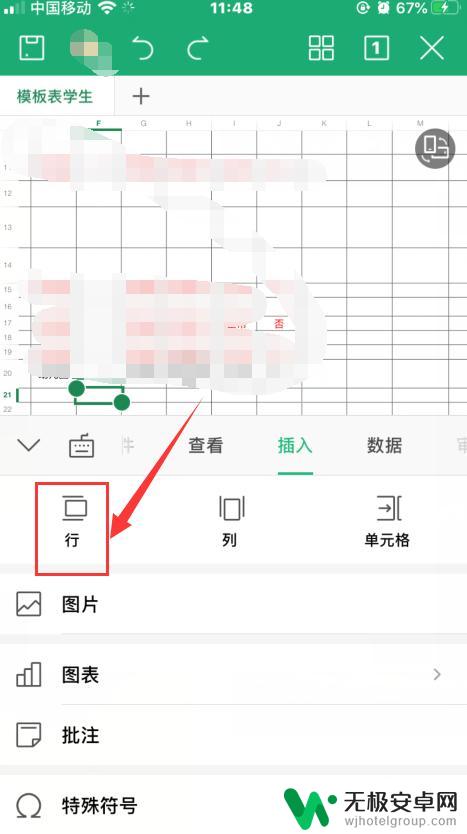
6.即可插入新增的行。
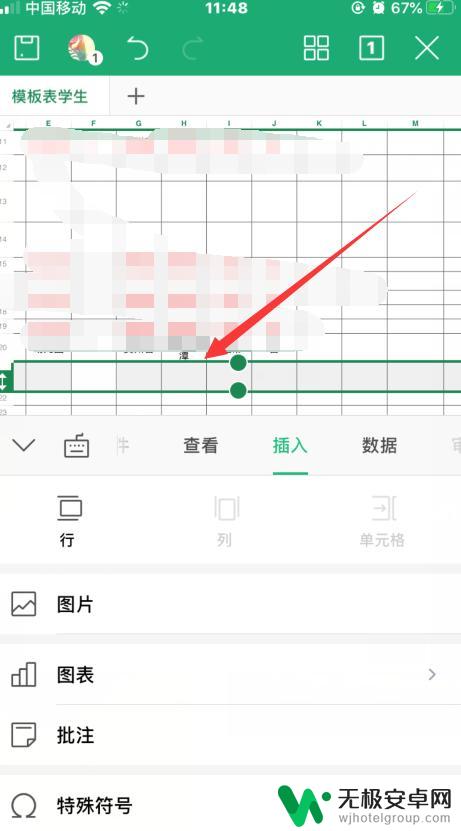
7.总结:
1、打开手机WPS表格,点需要插入行的点单元格;
2、在表格下的“工具”图标,弹出面板点“插入”选项;
3、之后点插入选项中的“行”图标即可。
以上就是手机wps表格如何新增一行的全部内容,如果你遇到这个问题,不妨试试以上小编提供的方法来解决,希望对大家有所帮助。











